نحوه فعال کردن هات اسپات آیفون
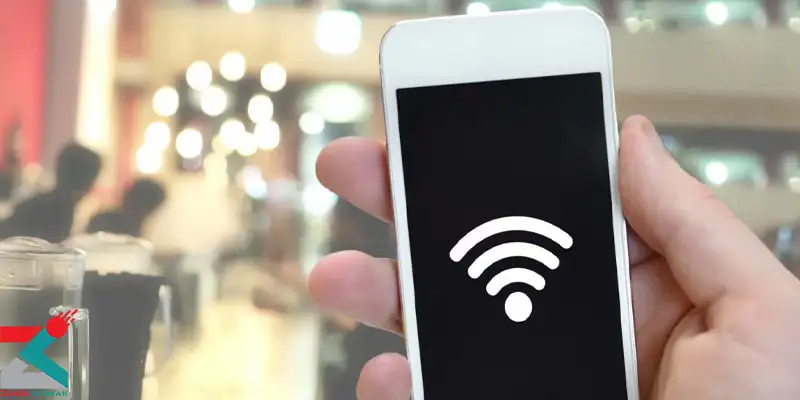
امروز در زودکمک، با مراحل و روش های فعال کردن هات اسپات در آیفون آشنا می شوید. هات اسپات، قابلیتی است که به شما کمک می کند گوشی خود را به مودم تبدیل کرده و از اینترنت آن در دیگر دستگاه ها (گوشی های دیگر، لپ تاپ و ...) استفاده کنید. در واقع با فعالسازی Personal Hotspot به اطرافیان امکان اتصال به اینترنت خود را می دهید. تنظیم هات اسپات در آیفون اپل هم مثل گوشی های اندرویدی، بسیار ساده است. در ادامه، مراحل فعال کردن هات اسپات آیفون را به شما آموزش می دهیم.

تنظیم و فعال کردن هات اسپات آیفون هم مثل گوشی های اندرویدی، بسیار ساده است.
مراحل فعال سازی هات اسپات در آیفون
در گوشی های اندرویدی، گزینه هات اسپات به صورت پیش فرض در تنظیمات، فعال است. اما در آیفون، باید آن را به صورت دستی فعال کنید. بدین منظور، باید وارد تنظیمات گوشی شده و بخش Cellular را باز کنید.
سپس گزینه Cellular Data Network را انتخاب نمایید. در بخش Personal Hotspot عناوینی را با نام Password ،Username ،APN می بینید. در ادامه مراحل فعال کردن هات اسپات در آیفون، شما باید نام اپراتور سیم کارت خود را در هریک از این بخش ها وارد نمایید. (برای رایتل Rightel ، برای همراه اول irmci و برای ایرانسل mtnirancell را وارد کنید)
📱 نحوه محدود کردن حجم هات اسپات
فعال سازی هات اسپات آیفون های 2 سیم کارت
اگر گوشی apple شما از نوع دو سیم کارت است، نحوه فعال سازی هات اسپات در آن متفاوت است. در این مدل ها، وارد setting شده و مانند مراحل قبلی، گزینه cellular را انتخاب کنید. در این صفحه باید گزینه cellular Date Network را انتخاب کنید و تنظیمات این صفحه را با توجه به اپراتور خود انجام دهید.
دقت کنید که اگر بعد از وارد شدن به Setting و کلیک کردن روی گزینه Cellular گزینه Cellular Data Network را پیدا نکردید، باید در وسط صفحه هر دو سیم کارت فعال خود روی گوشی را ببینید. به این ترتیب، باید بروی سیم کارتی که بسته اینترنت دارد کلیک کنید و در وسط صفحه بعدی، گزینه Cellular Date Network انتخاب کنید.
تعمیر آیفون 11 پرو مکس ، صفر تا صد خدمات پس از فروش همراه با گارانتی معتبر
تنظیمات هات اسپات آیفون
پس از فعال کردن هات اسپات آیفون، یک بار Settings خود را ببندید و دوباره آن را باز کنید. باید گزینه Personal Hotspot به گزینه های تنظیمات اضافه شده باشد. پس از ورود به این صفحه، در بخش Wifi Password ، برای اینترنت گوشی خود یک پسورد امن تهیه کنید. پس از تعیین رمز به منوی قبلی بازگشته و تیک Presonal Hotspot را فعال کنید؛ به همین سادگی!
تعمیر گوشی اپل با به روز ترین تجهیزات در زودکمک
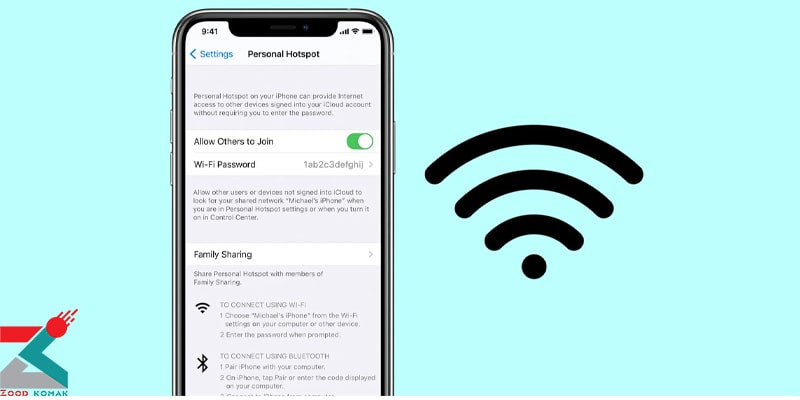
اتصال به هات اسپات آیفون
تنها راه برای اتصال به هات اسپات آیفون استفاده از شبکه Wi-Fi نیست. شما می توانید از این قابلیت با استفاده از بلوتوث یا کابل USB نیز بهره برداری کنید. به طور معمول، انتقال داده از طریق بلوتوث کندتر از Wi-Fi یا کابل USB است.
برای مثال، بلوتوث نسخه چهارم با سرعت انتقال یک مگابایت در ثانیه و نسخه پنجم با سرعت دو مگابایت در ثانیه عمل می کند، در حالی که Wi-Fi قادر به ارائه سرعت های بسیار بالاتر است.
فعال سازی Personal Hotspot
برای روشن کردن Personal Hotspot در آیفون، به بخش Settings بروید و Personal Hotspot را انتخاب کنید. سپس گزینه Allow Others to Join را فعال کنید. این کار به دیگر دستگاه ها اجازه می دهد که به هات اسپات آیفون شما متصل شوند.
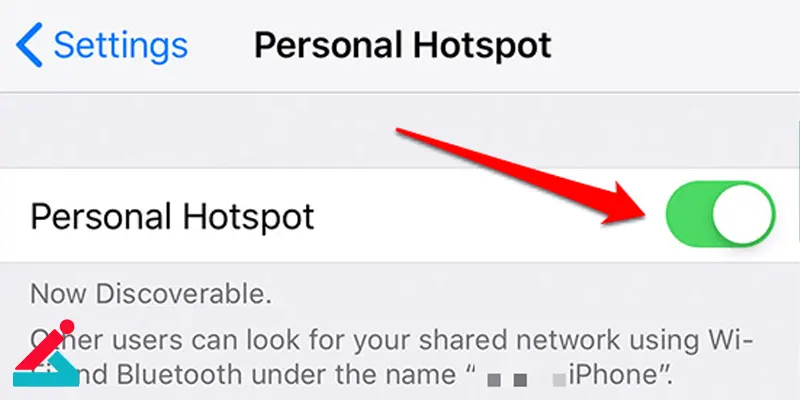
اتصال به اینترنت از طریق بلوتوث
برای اتصال آیفون به رایانه شخصی از طریق بلوتوث، ابتدا مطمئن شوید که بلوتوث در آیفون و رایانه فعال است. در رایانه شخصی، به Settings بروید و Bluetooth & other devices را انتخاب کنید. کلید بلوتوث را روشن کنید تا رایانه تان برای سایر دستگاه ها قابل مشاهده شود.
سپس روی Add Bluetooth or other device کلیک کنید و اجازه دهید رایانه شما آیفون را شناسایی کند. پس از شناسایی، مراحل مربوط به اتصال را طبق دستورالعمل های نمایش داده شده در آیفون و رایانه دنبال کنید.
اتصال اینترنت از طریق بلوتوث در ویندوز
پس از اتصال آیفون به رایانه از طریق بلوتوث، به بخش Network Connections بروید. برای دسترسی سریع، می توانید از کلیدهای میان بر Win + X استفاده کرده و گزینه Network Connections را انتخاب کنید. سپس Change adapter options را انتخاب کنید.
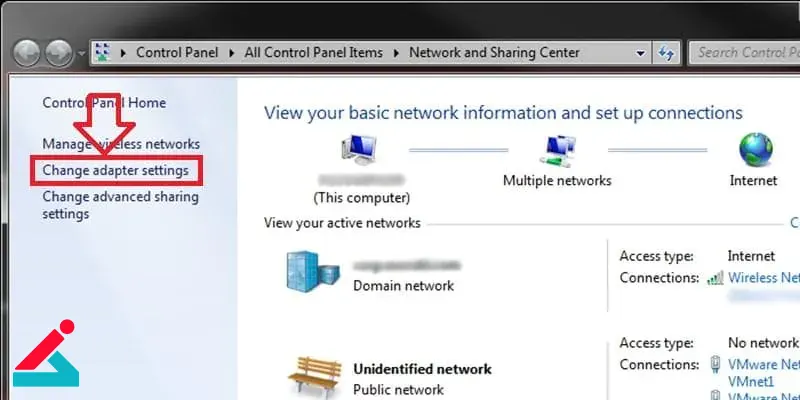
به دنبال آیکون Bluetooth Network Connection بگردید و اگر وضعیت آن Not Connected بود، مراحل زیر را دنبال کنید. اگر بلوتوث آیفون به طور خودکار نمایش داده نمی شود، روی Add a device کلیک کرده و آن را اضافه کنید.
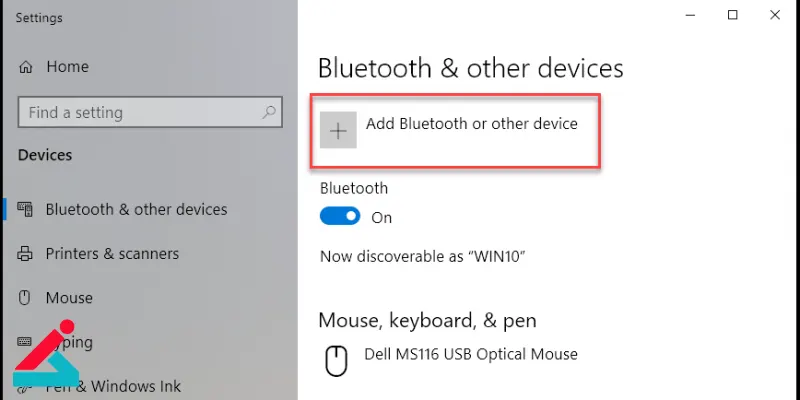
در نهایت، بر روی Connect using در بالای صفحه کلیک کنید و Access point را انتخاب کنید. ویندوز اتصال را به عنوان Network X تنظیم می کند و شما می توانید از اتصال اینترنت به راحتی استفاده کنید.
علت فعال نشدن هات اسپات در آیفون و راه های رفع آن
گاهی اوقات هات اسپات آیفون را فعال کرده اید، اما این ویژگی به درستی کار نمی کند. در ادامه به بررسی دلایل احتمالی این مشکل و راه حل های مختلف برای رفع آن می پردازیم:
1. تنظیمات هات اسپات به درستی پیکربندی نشده اند
اولین گام برای حل مشکل این است که مطمئن شوید تنظیمات هات اسپات درست انجام شده است. برای بررسی این موضوع، به بخش تنظیمات آیفون رفته و گزینه "Personal Hotspot" را پیدا کنید. اطمینان حاصل کنید که گزینه "Allow Others to Join" فعال باشد تا دستگاه های دیگر قادر به اتصال به اینترنت آیفون شما شوند.
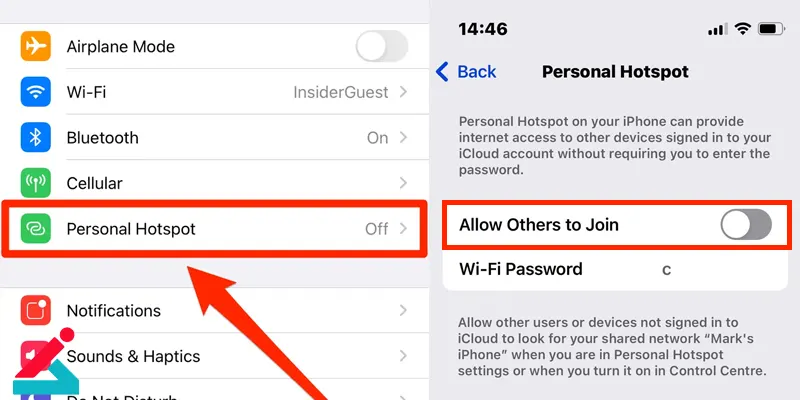
2. مشکل در اتصال اینترنت گوشی
احتمال دارد بسته اینترنت شما تمام شده باشد یا اتصال شبکه به درستی برقرار نشود. در این صورت، ابتدا بررسی کنید که حجم بسته اینترنت شما به اتمام نرسیده باشد. بسته به اپراتور شما، روش های مختلفی برای بررسی میزان حجم باقی مانده وجود دارد. همچنین گاهی اتصال شبکه به دلیل مشکل فنی قطع می شود. اطمینان حاصل کنید که اتصال اینترنت شما فعال و پایدار است.
3. گوشی در حالت خواب قرار دارد
اگر صفحه نمایش گوشی شما در حین فعال شدن هات اسپات خاموش شود، اتصال با مشکل مواجه می گردد. برای جلوگیری از این مشکل، اجازه دهید تا اتصال هات اسپات به طور کامل برقرار شود قبل از اینکه گوشی را قفل کرده و کنار بگذارید. در صورتی که گوشی به حالت خواب برود، اتصال قطع می شود.
4. وجود مشکلات نرم افزاری یا باگ ها
گاهی اوقات مشکلات نرم افزاری یا باگ های سیستم عامل مانع از فعال شدن هات اسپات می شوند. برای رفع این مشکل، ابتدا گوشی را ری استارت کنید. همچنین گوشی را به حالت پرواز ببرید و سپس دوباره آن را از حالت پرواز خارج کنید. اگر این روش ها موثر نبود، سیم کارت خود را از گوشی خارج کرده و دوباره وارد کنید.
5. ریست تنظیمات شبکه
اگر روش های ذکر شده مفید واقع نشد، آخرین راه حل ریست کردن تنظیمات شبکه آیفون است. برای انجام این کار، به تنظیمات گوشی رفته و وارد بخش "General" شوید. سپس گزینه "Transfer or Reset iPhone" را انتخاب کرده و در نهایت "Reset Network Settings" را انتخاب کنید. این عمل باعث بازنشانی تمامی تنظیمات شبکه می شود و مشکل شما را حل می کند.
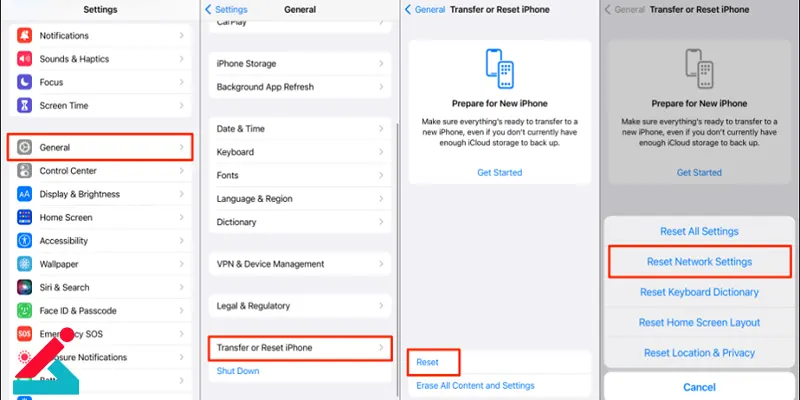

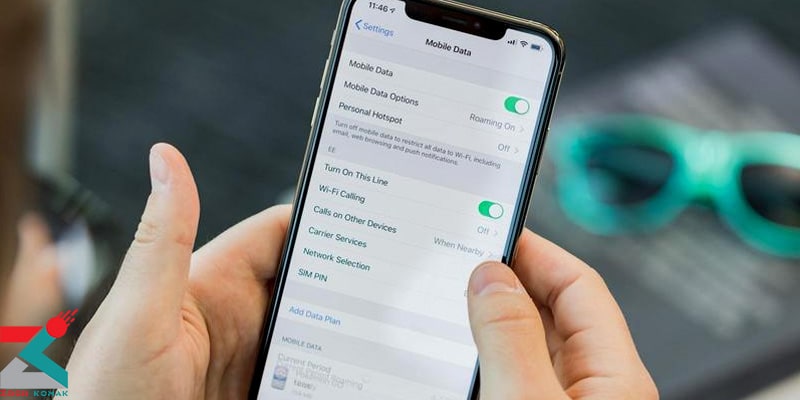
 یک ترفند جالب برای اسکرین شات گرفتن در آیفون
یک ترفند جالب برای اسکرین شات گرفتن در آیفون فیلتر کردن پیام های آیفون
فیلتر کردن پیام های آیفون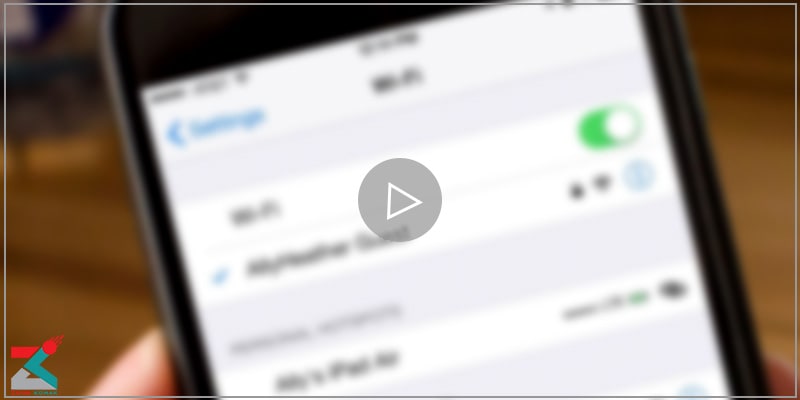 آموزش حل مشکل وای فای آیفون
آموزش حل مشکل وای فای آیفون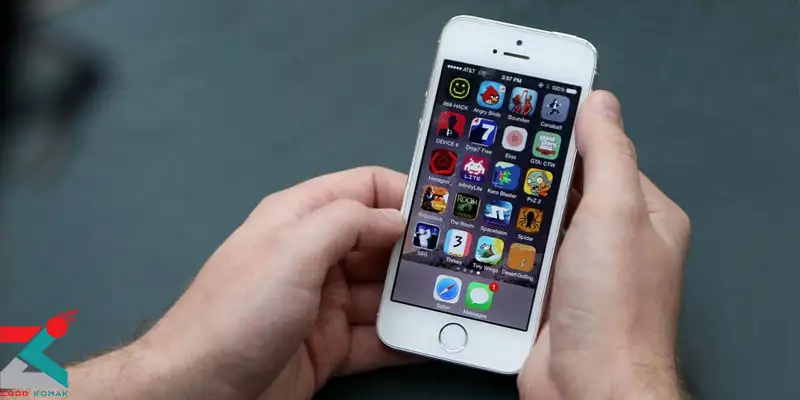 دلایل بیرون پریدن از برنامه ها در آیفون
دلایل بیرون پریدن از برنامه ها در آیفون






سلام خسته نباشین ببخشید من قبلا از طریق کابل میتونستم اینترنتمو از ایفون به کامپیوتر انتقال بدم ولی وقتی itunesرو اپدیت کردم دیگ اینترنتمو انتقال نمیده باید چیکار کنم؟بجاش برنامه ی دیگه ای نمیشه نصب کرد؟